...
我们可以借助一键重装系统工具来完成u盘安装系统下载xp系统。相比常规方法更加简单快捷,只需要在软件中制作u盘启动盘就可以下载安装xp系统了,具体步骤如下。
工具/原料:
系统版本:windowsxp系统
品牌版本:联想小新air13
软件版本:装机吧一键重装系统,一个8g以上的空白u盘。
方法/步骤:
1、首先下载装机吧一键重装系统软件,然后准备一个8GB以上的U盘。打开软件之后,选择制作系统,在制作U盘中选择我们要制作的U盘,点击开始制作。

2、选择我们需要的系统,然后选择后点击开始制作。

制作u盘系统安装盘的方法
制作u盘系统安装盘是使用u盘重装系统中关键的一步,只有制作u盘系统安装盘才可以进行使用u盘重装系统。那小编就给大家带来一个简单的制作u盘系统安装盘的方法,有需要的朋友就来看看吧。
3、接下来软件就会自动下载相关需要的文件,请耐心等候。

4、等待启动U盘制作好。
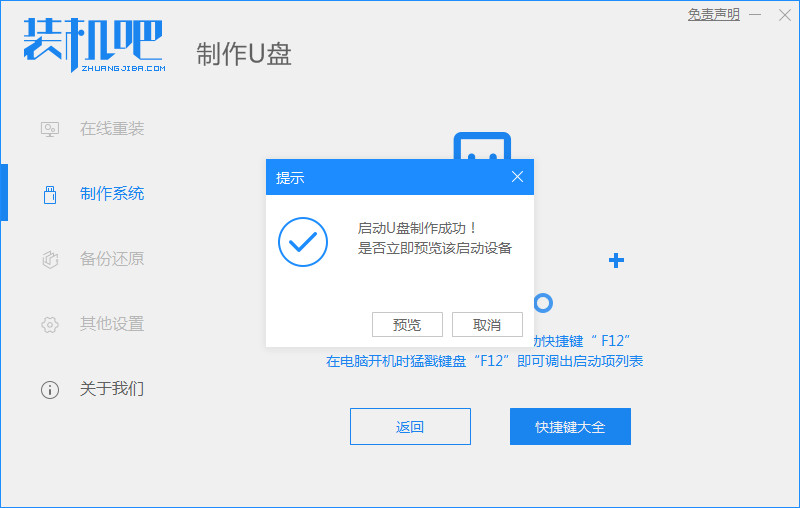
5、制作好的启动U盘就重启快速按自己电脑的热键进入到Bios设置U盘启动,选择U盘进入,然后就可以开始安装winxp系统了。

6、最后等待更新完成再次重启,xp系统就安装好啦。
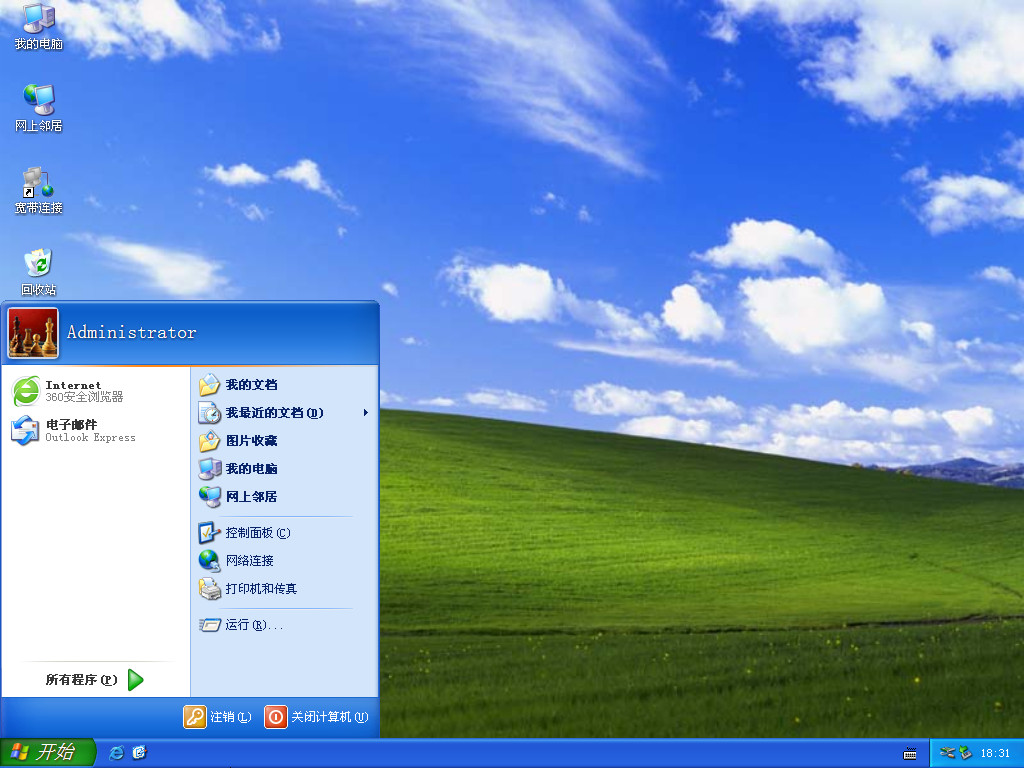
这样就完成了u盘安装系统下载xp系统了,希望能帮到大家哦。
以上就是电脑技术教程《u盘安装系统下载xp系统》的全部内容,由下载火资源网整理发布,关注我们每日分享Win12、win11、win10、win7、Win XP等系统使用技巧!电脑开不了机u盘怎么重装系统?
电脑开不了机u盘怎么重装系统?当遇到电脑系统问题无法使用系统时,很多人都不知所措。其实解决方法并不难,快来看看小编用u盘怎么重装系统的吧!






